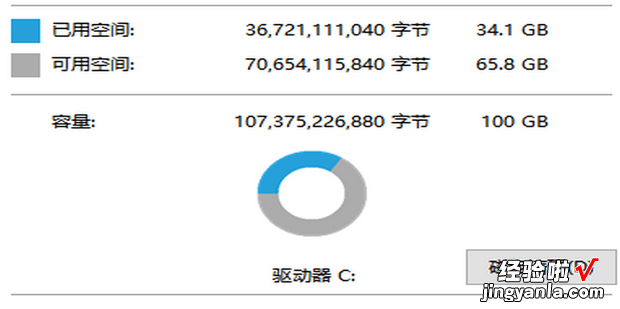和大家研究一下如何快速高效的清理C盘空间
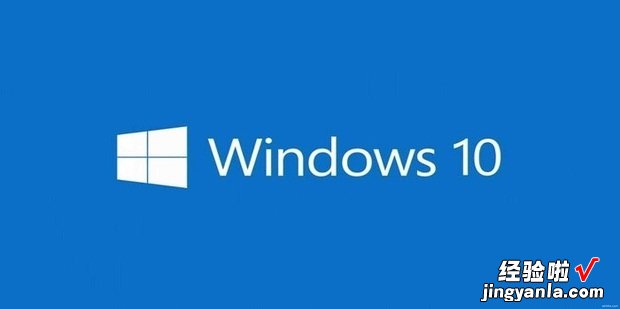
方法
点击键盘上win加r打开运行,输入cmd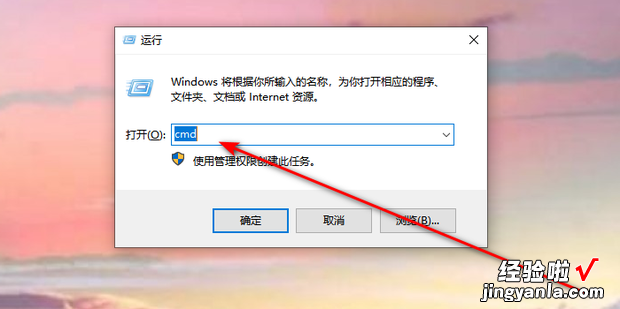
点击确定打开管理员面板
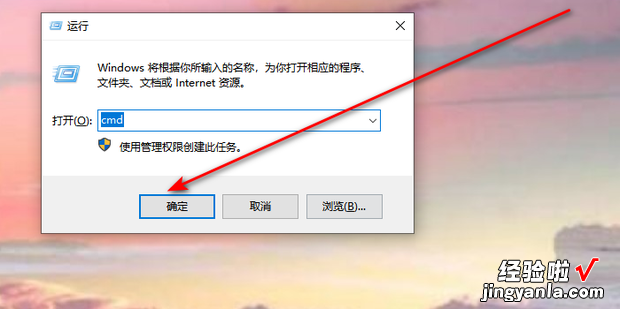
打开管理员面板后输入powercfg -H off,作用是关闭休眠文件
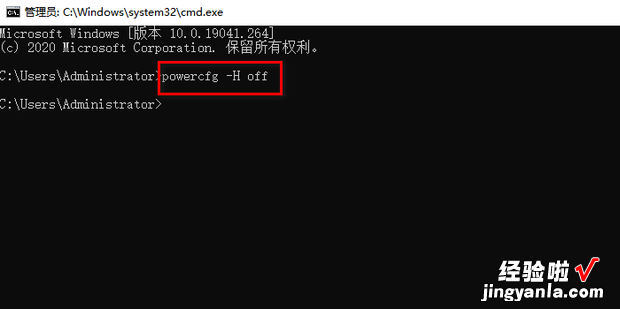
【如何快速高效的清理C盘空间,如何快速清理C盘】
回到桌面,右击计算机图标,选择属性
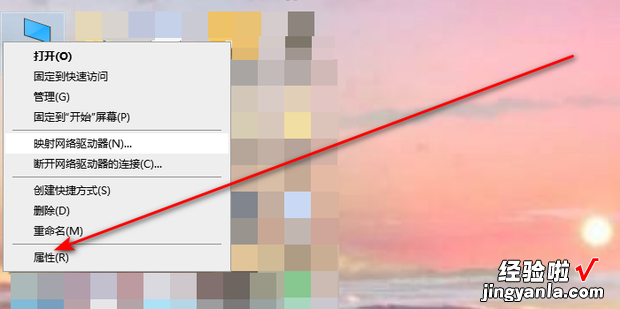
点击弹出的窗口中的高级选项下的设置按钮
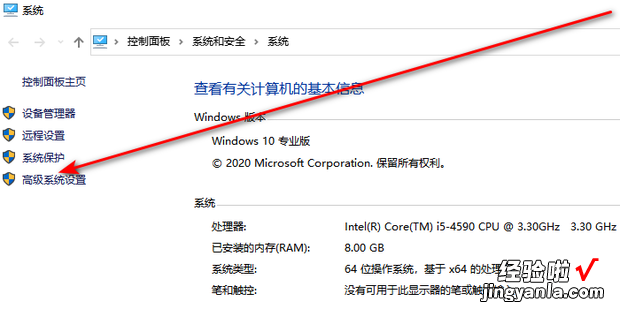
点击弹出的窗口中的高级下的设置
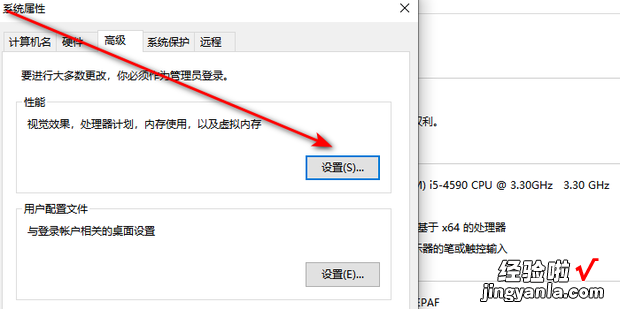
出现窗口后点击高级
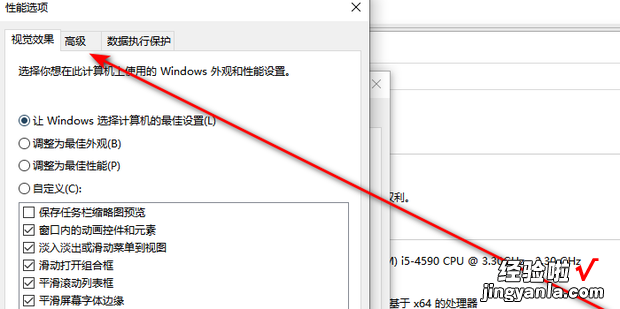
点击更改
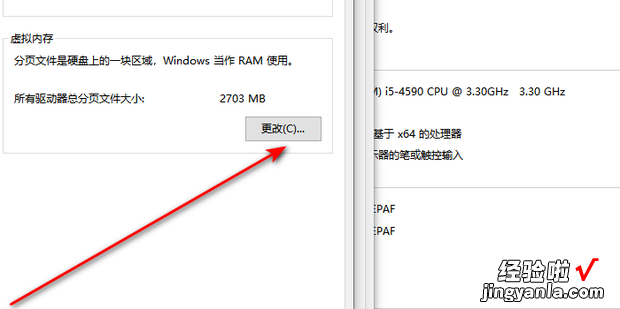
接着就是在弹出的窗口中选择C,再勾选无分页文件,点击三次确认按钮
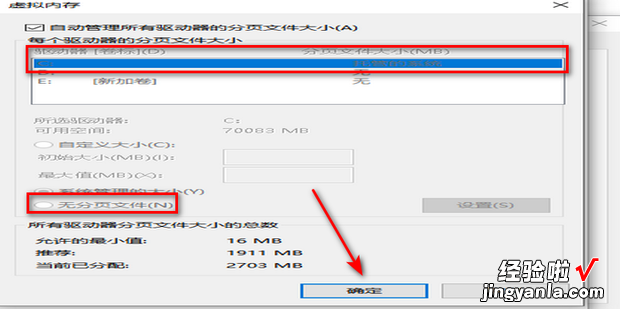
然后就是在C盘找到Wind仍越推宁哪随话待什失ows,并右击,点击属性
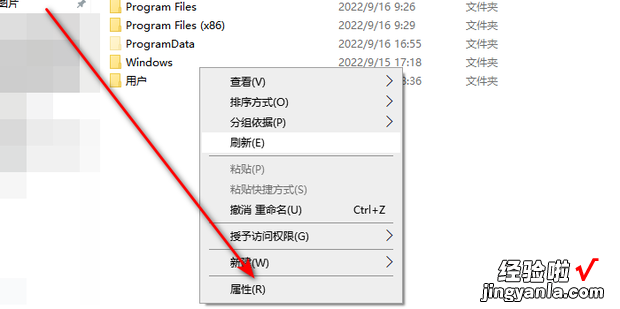
选择磁盘清理即可